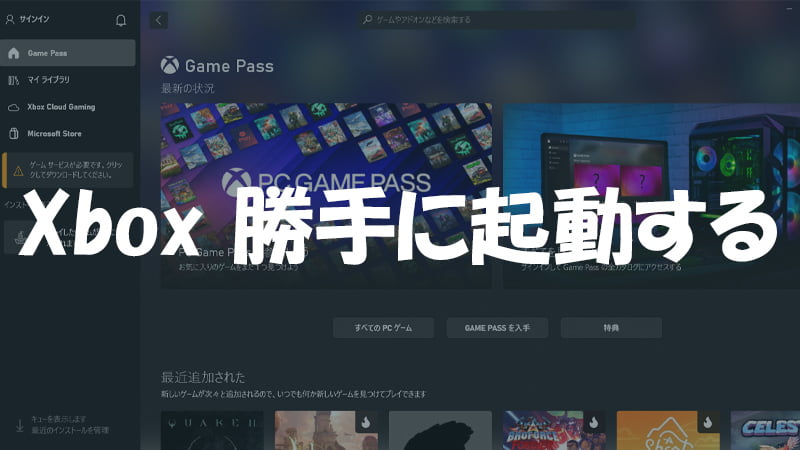
XboxアプリがWindows 11で勝手に起動する問題には、いくつかの原因が考えられます。ここでは、それらの原因と共にXbox自動起動をオフにする方法を3つご紹介します。
目次
Xbox自動起動をオフにする方法 3選
方法①: スタートアップアプリから設定
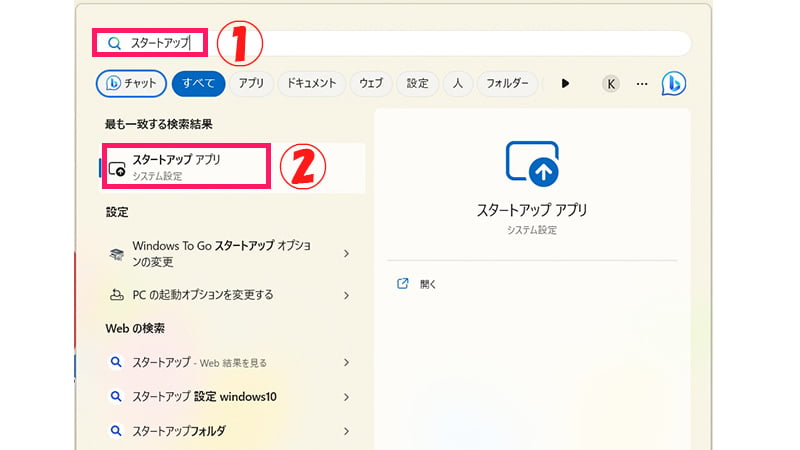
- スタートメニューを開き、「スタートアップ アプリ」と検索します。
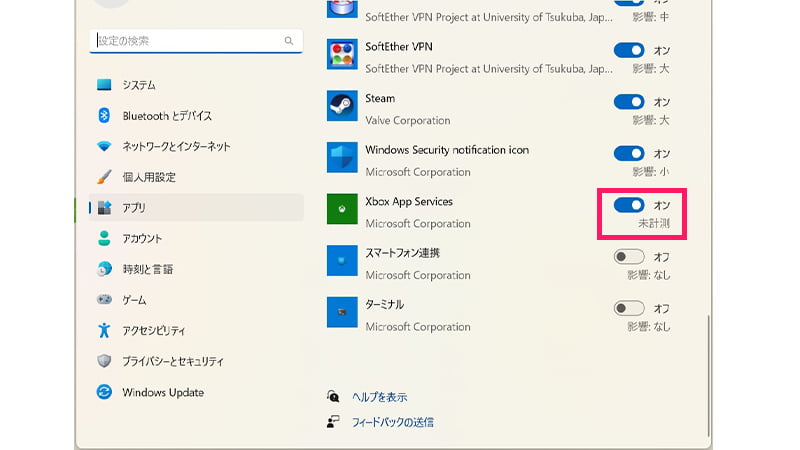
- 「Xbox App Service」のチェックをオフにすることで、Xboxアプリの自動起動を無効にします。
方法②: タスクマネージャーから
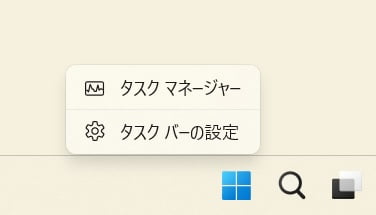
- タスクバー上で右クリックしてタスクマネージャーを起動します。
- タスクマネージャー画面で、スタートアップアプリのタブを選択します。
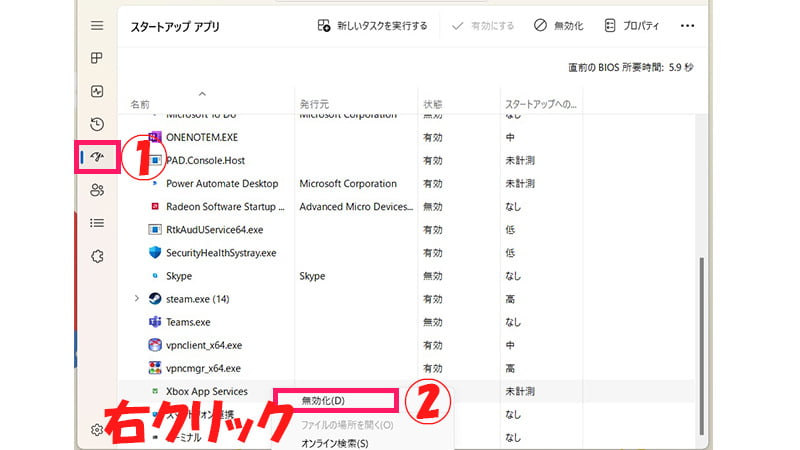
- 「Xbox App Service」のチェックをオフにすることで、Xboxアプリの自動起動を無効にします。
方法③: Xboxのアプリから設定
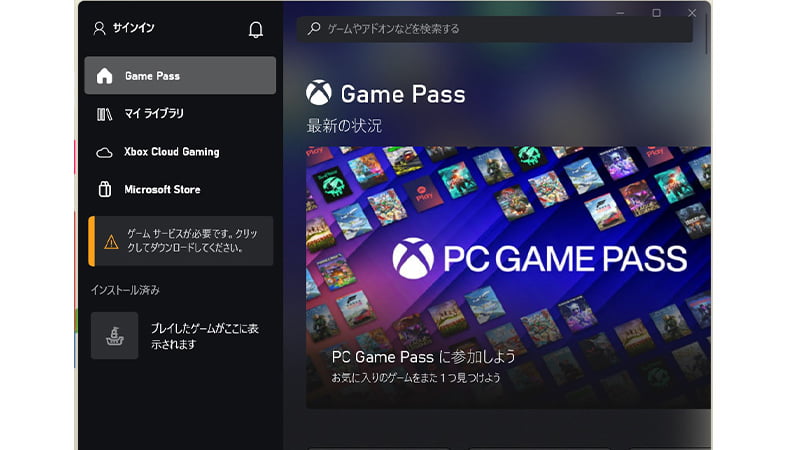
- Xboxアプリを開いてサインインします。
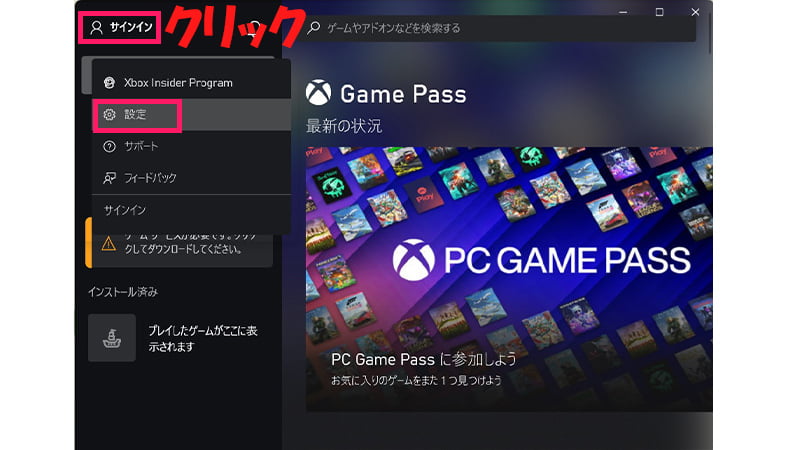
- 設定をクリックし、左側のメニューから「全般」を選択します。
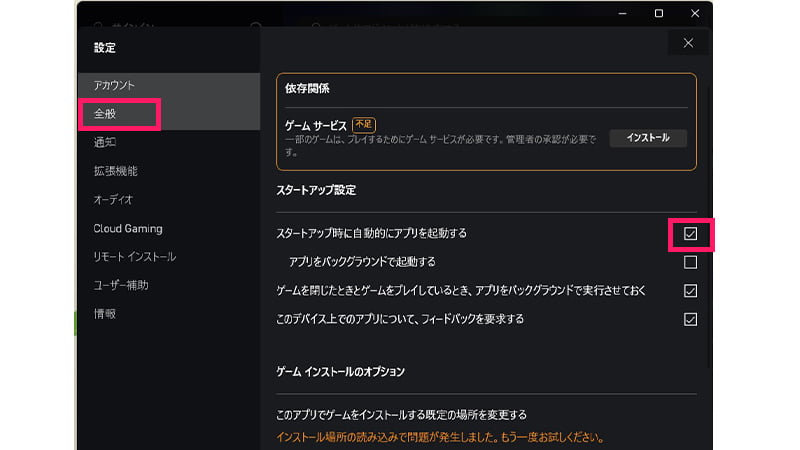
- 「スタートアップ時に自動的にアプリを起動する」のチェックをオフにすることで、Xboxアプリの自動起動を無効にします。
勝手に起動する原因
Xboxが勝手に起動してしまう原因はさまざまな要因による可能性があります。以下に、考えられる原因をまとめてご紹介します。
- アプリケーションの自動起動設定: WindowsやXboxアプリ自体の設定により、Xboxアプリが起動時に自動的に実行されるようになっている場合、起動時に勝手に起動してしまうことがあります。
- Windows Update: アップデートが実行される際に、アプリケーションの設定が変更される可能性があります。Xboxアプリの自動起動設定も影響を受け、勝手に起動することがあります。
- タスクスケジューラの設定: タスクスケジューラに誤って設定されたタスクがXboxアプリの起動を引き起こすことがあります。定期的なタスクの実行が原因となる場合があります。
- 外部デバイスの接続: Xboxコントローラーやその他のデバイスが接続されている場合、これらのデバイスが原因でXboxアプリが自動的に起動することがあります。
- バックグラウンドの更新や通信: Xboxアプリがバックグラウンドで更新や通信を行っている際、その処理が誤ってアプリを起動させることがあります。
- システムの不安定性: システムの不具合やハードウェアの問題によって、予期せずXboxアプリが起動することがあるかもしれません。
- アプリケーションのエラー: Xboxアプリ自体にバグやエラーがある場合、それが自動起動の問題を引き起こす可能性があります。
- サードパーティのソフトウェア: 一部のサードパーティのソフトウェアが、システムに干渉してXboxアプリの起動を引き起こすことがあるかもしれません。
これらの原因を考慮して、適切な対策を講じることが重要です。前述した方法を用いてXboxアプリの自動起動を無効にするだけでなく、他の原因についても注意深く調査し、問題の解決を図ることも大切です。
おすすめの周辺機器
パソコンにはトラブルはつきものです。バックアップの設定を行っていれば安心なので、別途ハードディスクやNASを準備することをおすすめします。
BUFFALO(バッファロー) 4TB HD-TDA4U3-B 外付けHDD メカニカルハードデイスク USB-A接続 TOSHIBA Canvio D…
11,087円(07/26 16:42時点)
Amazonの情報を掲載しています
Synology NASキット 2ベイ DS223j/G【ガイドブック付】 クアッドコアCPU搭載 1GBメモリ搭載 ライトユーザー…
28,827円(07/27 05:37時点)
Amazonの情報を掲載しています
BUFFALO NAS スマホ/タブレット/PC対応 ネットワークHDD 2TB LS220D0202G 【データを守るRAID1対応モデル】
21,436円(07/27 12:51時点)
Amazonの情報を掲載しています
関連記事リスト
まとめ
Xboxアプリの自動起動をオフに設定する方法を把握することで、この問題に対処する一歩を踏み出せます。しかし、問題の原因はケースバイケースで異なるため、状況に応じた対策を検討することが重要です。それでは楽しいパソコンライフを送りましょう!
 ちんあなご
ちんあなご最後までお読みいただきありがとうございます🎵



コメント